谷歌浏览器怎么恢复出厂设置?谷歌浏览器是第一款非常受年轻人青睐的浏览器软件,这款浏览器界面非常简约清新,大家可以根据自己的喜好进行个性化设置,设置的内容过多会让浏览器变得卡顿,这个时候我们需要将谷歌浏览器恢复出厂设置,那么具体该如何操作呢。下面就让小编给大家带来谷歌浏览器轻松恢复出厂设置方法详解,感兴趣的朋友就来看看吧。

1.首先我们需要将谷歌浏览器主页面的右上角点击一下【三个点】的图标(如图所示)。
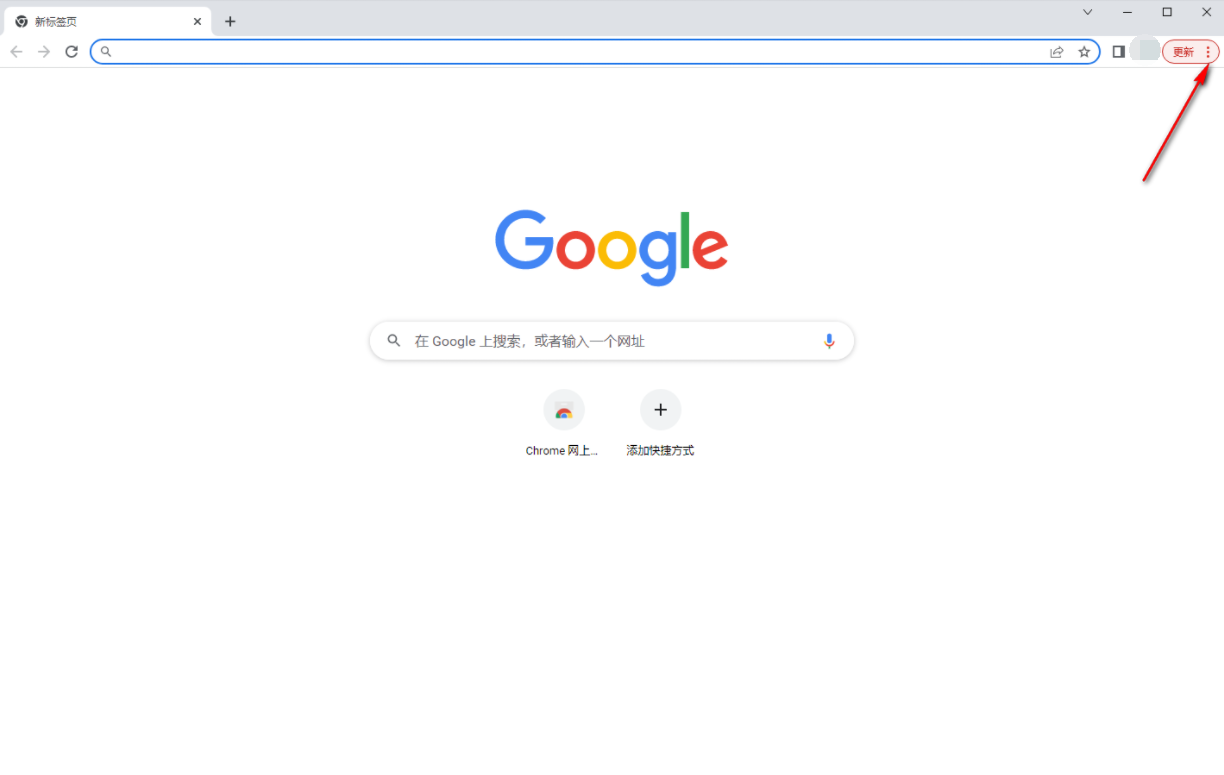
2.接着就会在右侧弹出一个菜单选项出来,我们需要在菜单选项中将【设置】这个选项点击进入(如图所示)。
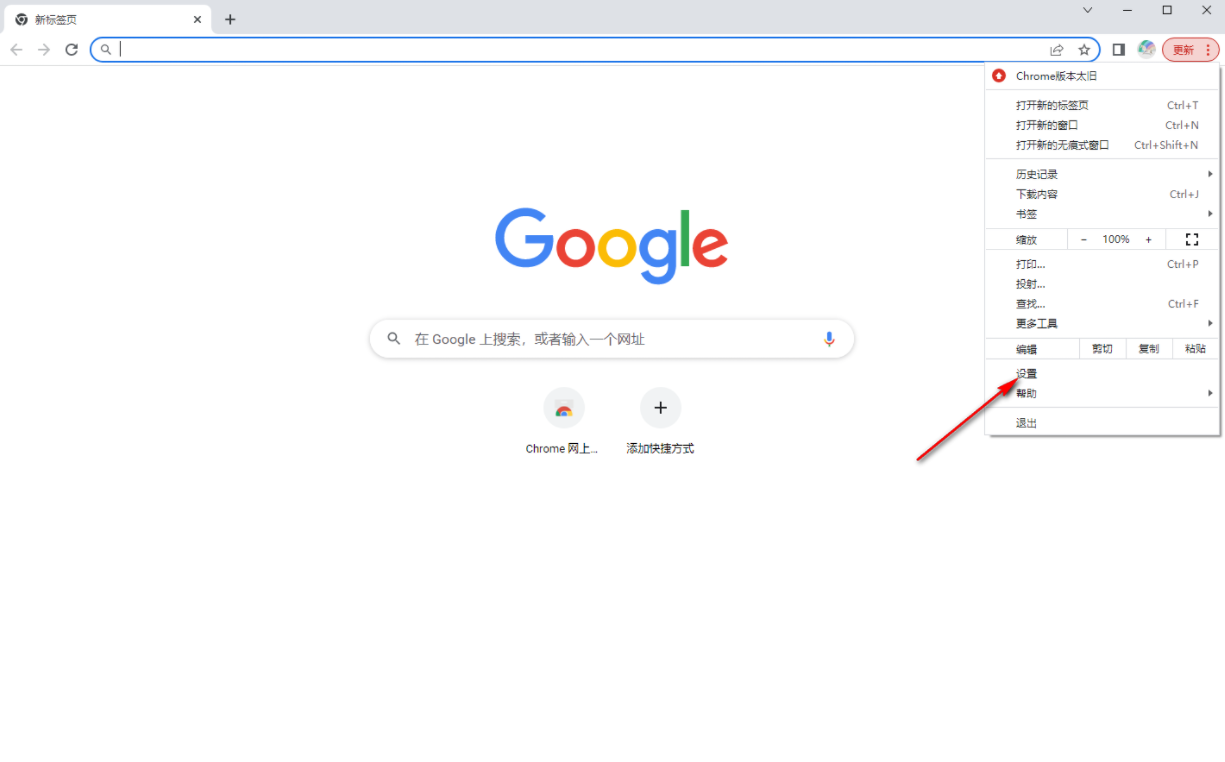
3.当我们进入到设置页面之后,在左侧将【高级】这个选项按钮点击一下,在展开的选项中将【重置并清理】这个选项点击打开(如图所示)。
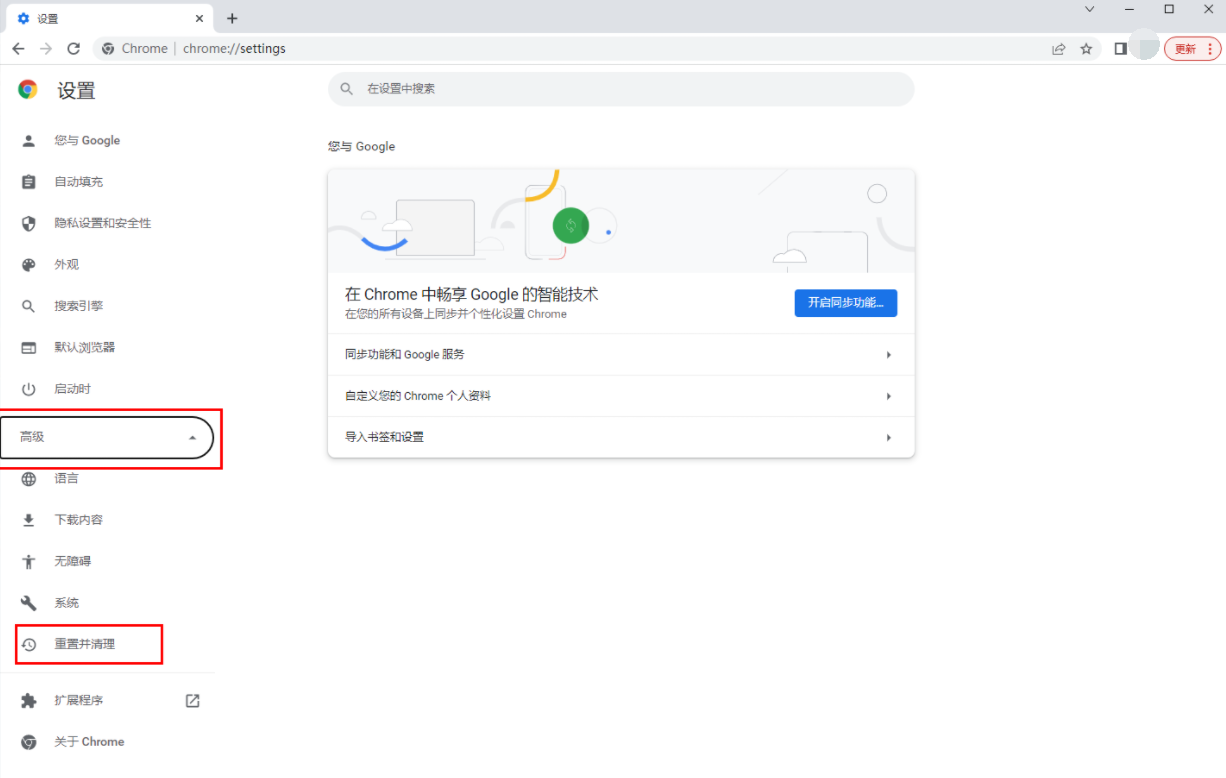
4.那么在右侧的页面中就会出现重置并清理的相关选项,我们选择【将设置还原为原始默认设置】点击进入(如图所示)。
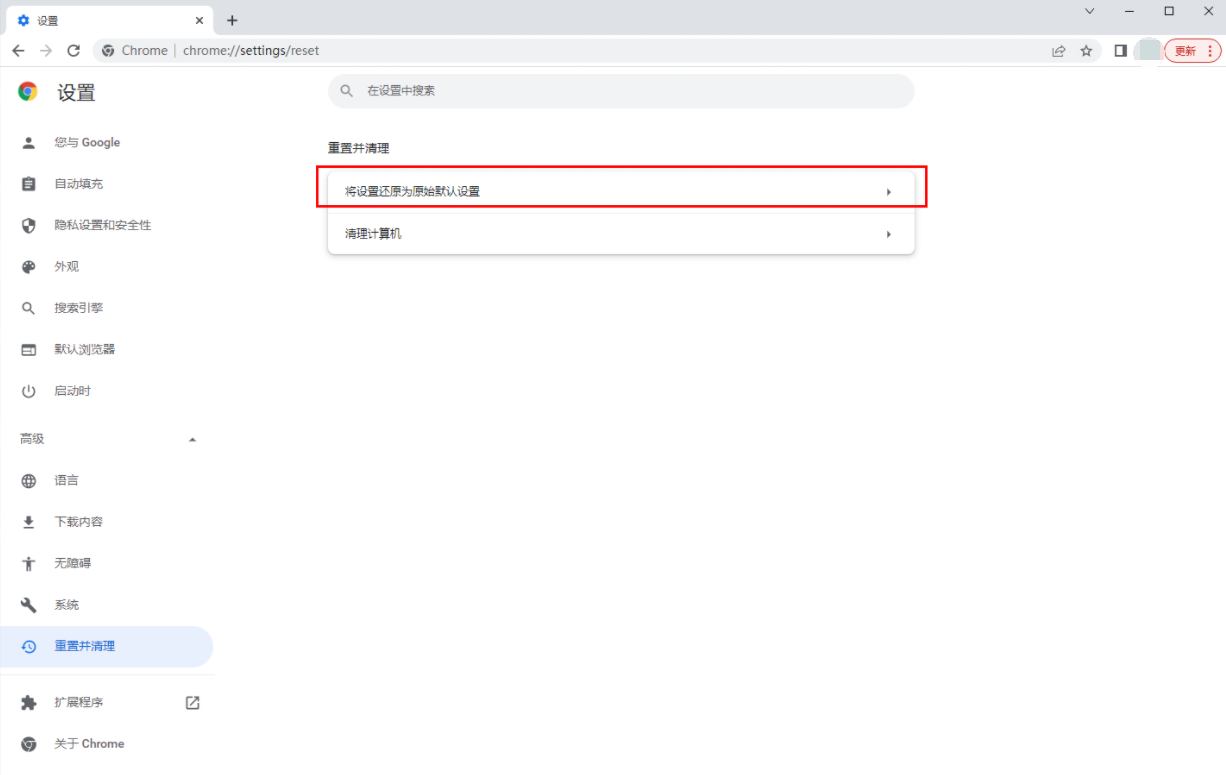
5.这时会在页面上出现一个重置设置的提示窗口,直接点击【重置设置】按钮即可(如图所示)。
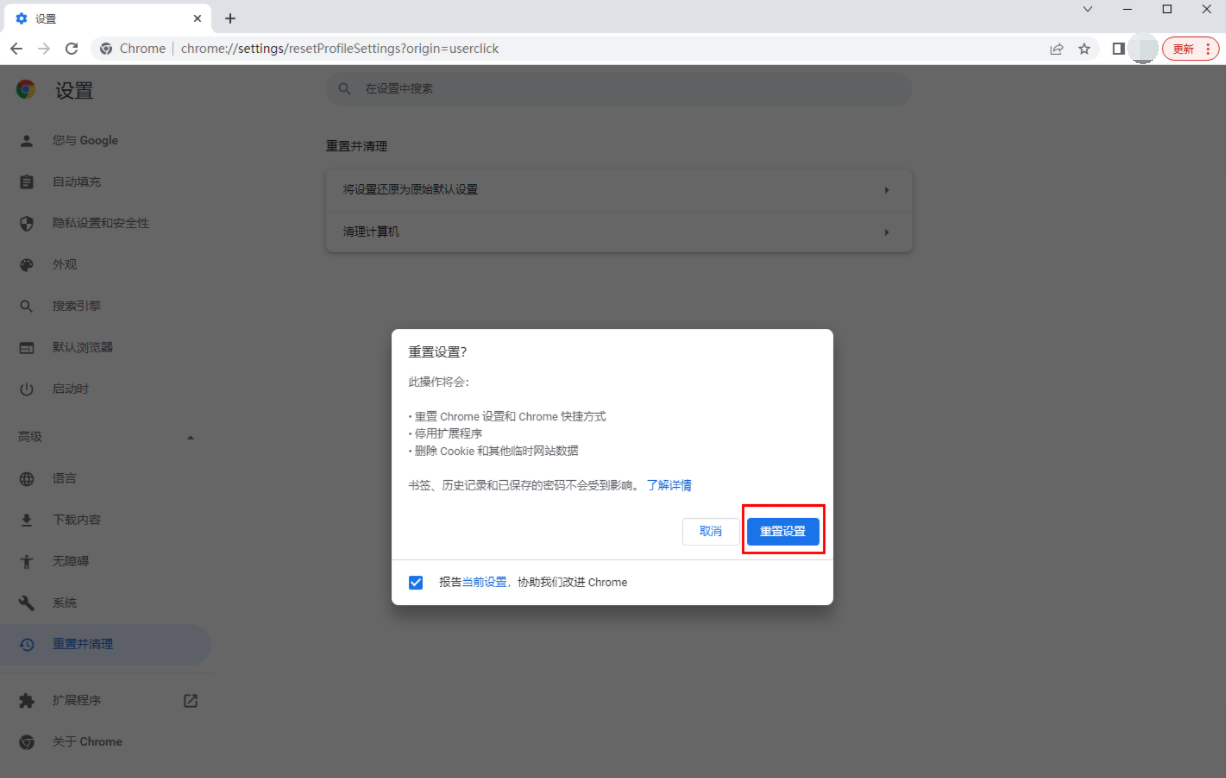
以上就是【谷歌浏览器怎么恢复出厂设置?谷歌浏览器轻松恢复出厂设置方法详解】的全部内容啦,更多chrome浏览器相关教程,敬请关注本站!